Python3安裝Pymongo的詳細步驟
本篇文章主要介紹了Python3安裝Pymongo詳細步驟,小編覺得蠻不錯的,現在分享給大家,也給大家做個參考。一起跟著小編過來看看吧
本教學展示如何安裝Pymongo庫,編輯器使用的當然是pycharm。
準備
我們這裡直接使用pycharm來安裝Pymongo函式庫,和pycharm的mongodb相關管理外掛。
安裝Pymongo
這個借助pycharm來安裝非常簡單。首先根據下面的選單路徑開啟相關視窗。
複製程式碼 程式碼如下:
pycharm : File > Settings > Project python > Project InterPreter
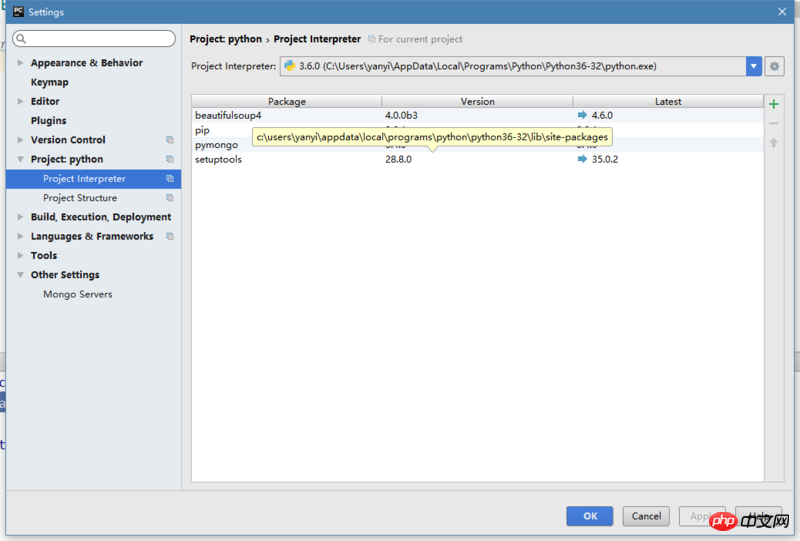
#到了上面這一步,應該可以看到一個庫的列表,裡面列舉著一些你常用的已安裝庫。接下來點擊,右側的一個綠色加號。打開一個Available Packages的窗口,搜尋關鍵字pymongo。找到相關的庫,選中,然後點擊視窗最左下方的install package安裝即可。
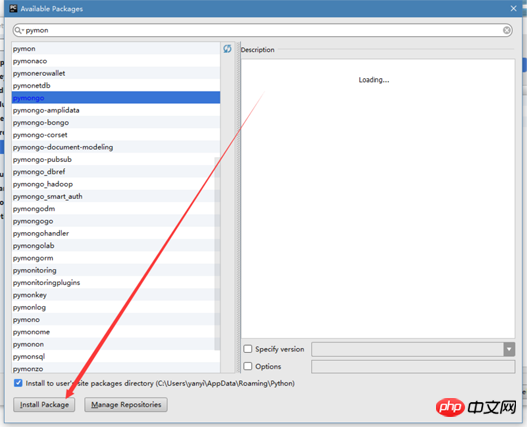
安裝Pycharm Mongodb外掛
依照下列選單路徑開啟視窗:
複製程式碼 程式碼如下:
pycharm : File > settings > plugins
到這一步為止,你應該會看到一個你已經安裝的外掛程式清單。
接下來點擊下方3個按鈕中間按鈕,Browse repositories...按鈕,開啟所有外掛程式清單。搜尋mongo,選擇Mongo Plugin插件,點擊右側視窗安裝即可。
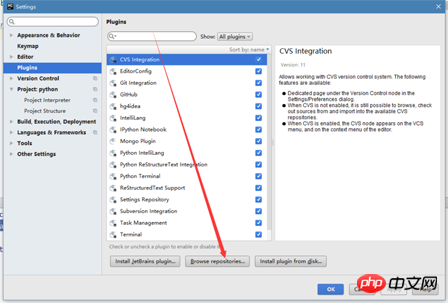
配置視覺化Mongodb工具
#準備工作都完成了,下面在操作程式碼之前,我們需要先設定Mongodb的管理軟體。否則操作完資料庫,我們也不知道自己到底操作了個啥。工具我們就使用pycharm提供的工具。
先在你的頁面上面找一個Mongo Exploer的按鈕(一般在左邊或右邊)。點擊打開面板,點擊這個設定按鈕。

在彈出的視窗中,點選右側綠色小加號,開啟一個資訊填入視窗。
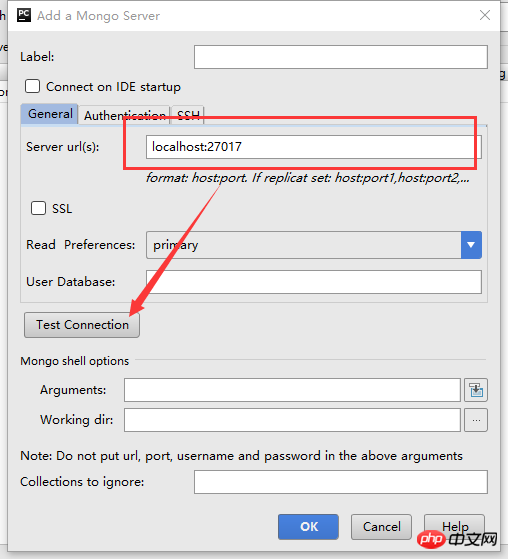
簡單填入一些必填項,點選Test Connection,測試是否可用,如果可以即可。
配置完成,即可顯示所有資料庫資訊。
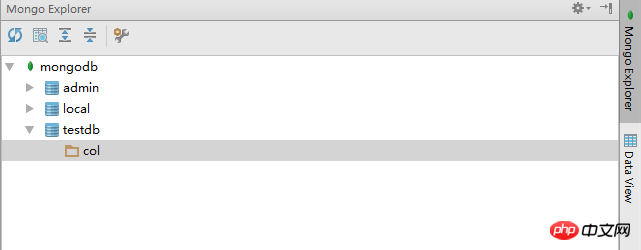
以上是Python3安裝Pymongo的詳細步驟的詳細內容。更多資訊請關注PHP中文網其他相關文章!

熱AI工具

Undresser.AI Undress
人工智慧驅動的應用程序,用於創建逼真的裸體照片

AI Clothes Remover
用於從照片中去除衣服的線上人工智慧工具。

Undress AI Tool
免費脫衣圖片

Clothoff.io
AI脫衣器

Video Face Swap
使用我們完全免費的人工智慧換臉工具,輕鬆在任何影片中換臉!

熱門文章

熱工具

記事本++7.3.1
好用且免費的程式碼編輯器

SublimeText3漢化版
中文版,非常好用

禪工作室 13.0.1
強大的PHP整合開發環境

Dreamweaver CS6
視覺化網頁開發工具

SublimeText3 Mac版
神級程式碼編輯軟體(SublimeText3)
 如何解決Linux終端中查看Python版本時遇到的權限問題?
Apr 01, 2025 pm 05:09 PM
如何解決Linux終端中查看Python版本時遇到的權限問題?
Apr 01, 2025 pm 05:09 PM
Linux終端中查看Python版本時遇到權限問題的解決方法當你在Linux終端中嘗試查看Python的版本時,輸入python...
 如何在使用 Fiddler Everywhere 進行中間人讀取時避免被瀏覽器檢測到?
Apr 02, 2025 am 07:15 AM
如何在使用 Fiddler Everywhere 進行中間人讀取時避免被瀏覽器檢測到?
Apr 02, 2025 am 07:15 AM
使用FiddlerEverywhere進行中間人讀取時如何避免被檢測到當你使用FiddlerEverywhere...
 在Python中如何高效地將一個DataFrame的整列複製到另一個結構不同的DataFrame中?
Apr 01, 2025 pm 11:15 PM
在Python中如何高效地將一個DataFrame的整列複製到另一個結構不同的DataFrame中?
Apr 01, 2025 pm 11:15 PM
在使用Python的pandas庫時,如何在兩個結構不同的DataFrame之間進行整列複製是一個常見的問題。假設我們有兩個Dat...
 Uvicorn是如何在沒有serve_forever()的情況下持續監聽HTTP請求的?
Apr 01, 2025 pm 10:51 PM
Uvicorn是如何在沒有serve_forever()的情況下持續監聽HTTP請求的?
Apr 01, 2025 pm 10:51 PM
Uvicorn是如何持續監聽HTTP請求的? Uvicorn是一個基於ASGI的輕量級Web服務器,其核心功能之一便是監聽HTTP請求並進�...
 如何在10小時內通過項目和問題驅動的方式教計算機小白編程基礎?
Apr 02, 2025 am 07:18 AM
如何在10小時內通過項目和問題驅動的方式教計算機小白編程基礎?
Apr 02, 2025 am 07:18 AM
如何在10小時內教計算機小白編程基礎?如果你只有10個小時來教計算機小白一些編程知識,你會選擇教些什麼�...
 如何繞過Investing.com的反爬蟲機制獲取新聞數據?
Apr 02, 2025 am 07:03 AM
如何繞過Investing.com的反爬蟲機制獲取新聞數據?
Apr 02, 2025 am 07:03 AM
攻克Investing.com的反爬蟲策略許多人嘗試爬取Investing.com(https://cn.investing.com/news/latest-news)的新聞數據時,常常�...








